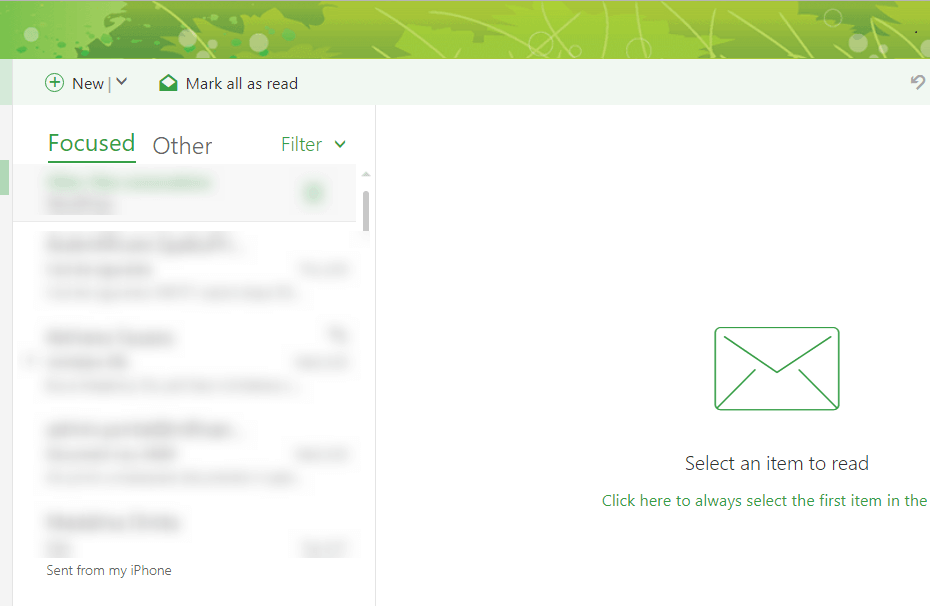- Kada šaljete e-poštu većem broju korisnika, potreban vam je način da ih pratite.
- Značajka potvrde o čitanju pošte u sustavu Windows 10 trebala bi vam dobro doći, zar ne?
- Nažalost, ne možete dodati potvrdu o čitanju pošte u sustavu Windows. Barem ne izravno u aplikaciji Mail.
- Međutim, ovu ćete postavku moći odabrati u drugim klijentima e-pošte kompatibilnim sa sustavom Windows 10.
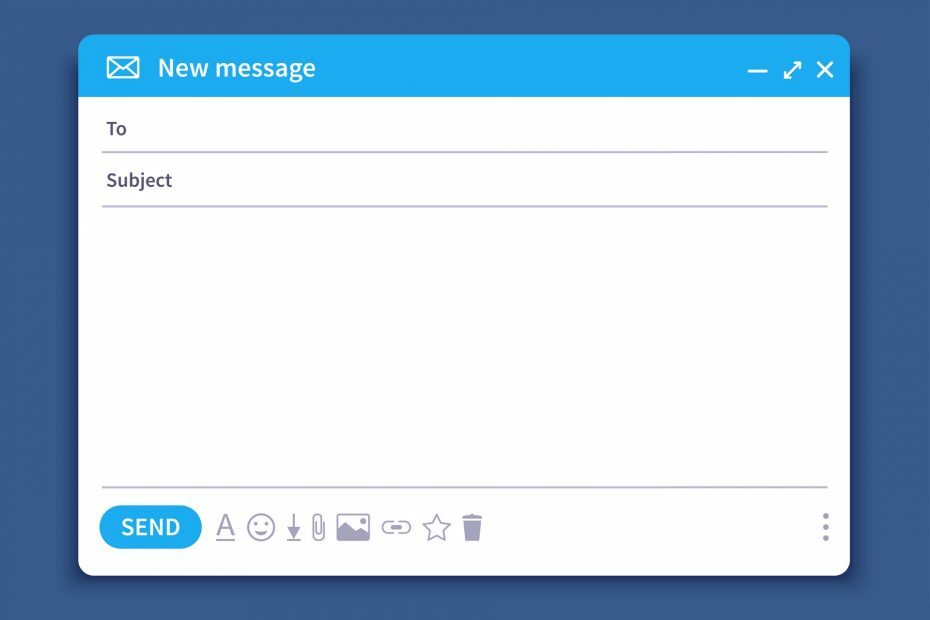
Vaš klijent e-pošte / račun zadaje vam glavobolje? Nudimo vam savršen klijent e-pošte koji će centralizirati sve vaše račune e-pošte i omogućit će vam pristup važnim podacima bez ikakvih pogrešaka. Sada možete učiniti:
- Upravljajte SVIM e-porukama u jednoj pristigloj pošti
- Jednostavna integracija popularnih aplikacija (Facebook, Todoist, LinkedIn, Dropbox itd.)
- Pristupite svim kontaktima iz jednog okruženja
- Riješite se pogrešaka i izgubljenih podataka e-pošte
Jednostavna i lijepa e-pošta
Ako šaljete važan e-mail poruka, uvijek je dobro znati kada je e-pošta otvorena. Potvrda o čitanju e-pošte u sustavu Windows 10 savršen je alat za to.
Ova je značajka izuzetno korisna ako se prijavljujete za posao putem interneta, ako čekate da važan klijent odgovori na vašu e-poštu itd.
Sjajan dio je taj što možete odabrati aktiviranje potvrde o čitanju iz programa Windows Mail samo za pojedinačnu e-poruku ili je postaviti kao zadanu opciju za sve e-adrese.
To vam omogućuje selektivno odabir kada će se ova značajka aktivirati. Međutim, morate imati na umu da ne možete učiniti ništa ako se vaši kontakti ne slože da će vam poslati potvrdu o čitanju.
Kao Microsoft objašnjava:
Potvrda o čitanju potvrđuje da je vaša poruka otvorena. U programu Outlook primatelj poruke može odbiti slati potvrde o čitanju. Postoje i drugi scenariji u kojima se potvrde o čitanju ne šalju, na primjer primatelju program e-pošte ne podržava potvrde o čitanju. Ne možete prisiliti primatelja da pošalje potvrdu o čitanju.
Dakle, potvrda o čitanju Windows 10 Mail obavijestit će vas kad ljudi otvore i pročitaju vaše e-adrese. Bez daljnjega, evo kako zatražiti potvrdu o čitanju poštom za Windows 10.
Kako mogu dobiti račun za čitanje u sustavu Windows 10 Mail?
1. Upotrijebite klijent e-pošte treće strane koji podržava potvrde o čitanju
Ovaj klijent e-pošte dostupan je u desktop obliku i u web obliku i obojica se ponašaju jednako dobro. Prilagodljivo korisničko sučelje nije samo za izgled i ukus, već vam omogućuje i poboljšanje tijeka rada dopuštajući prilagođenu organizaciju vaših e-adresa, bez obzira na to koliko računa na njega registrirano.
Evo kako možete koristiti potvrde o čitanju u Mailbirdu:
- Otvorena Mailbird.
- Idite na gornji lijevi gumb.
- Izgleda kao 3 vodoravne crte.
- Kliknite na Postavke.
- Ići Sastavljanje.
- Označite okvir pored Omogući praćenje e-pošte prema zadanim postavkama.


Mailbird
Opremljen značajkama praćenja e-pošte koje možete uključiti i isključiti, Mailbird je idealan za ovaj zadatak!
2. Koristite Outlook
- Stvorite novu poruku.
- Kliknite na Alati s jelovnika.
- Označite okvir govoreći Zatraži potvrdu o čitanju.
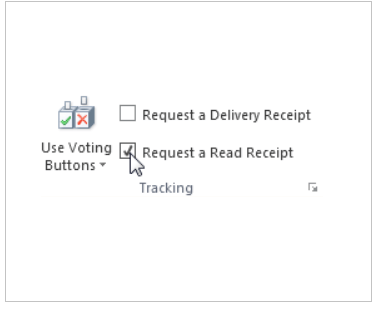
- Pošaljite poruku normalno.
- Kad vaš kontakt primi e-poštu koju ste poslali, od njega će se zatražiti da potvrdi da pristaje na to da primate potvrdu i to je to.
Eto, tako ćete dodati potvrdu o čitanju u Outlook. Nažalost, ne možete dodati potvrdu o čitanju pošte za Windows 10. Ali to ne znači da ne možete uživati u ovoj značajci.
Slijedeći ove korake, u poslane e-poruke trebali biste moći dodati potvrde o čitanju kako nikada ne biste izgubili trag o tome tko ih je primio. Obavijestite nas koju ste metodu koristili u odjeljku za komentare u nastavku.